デルのノートパソコンを工場出荷時にリセットする方法
知っておくべきこと
- から「リセット」を検索します スタートメニュー、を選択します このPCをリセットする. 画面のプロンプトに従って、コンピューターをリセットします。
- 個人ファイルを保持するか、リセット時に削除するかを選択できます。
- 別のオプションは、を使用してコンピュータを以前の日付に復元することです システムの復元.
この記事では、Windows 10Dellラップトップをリセットする方法について説明します。 このプロセス中に、個人ファイルを保持するか削除するかを選択できます。また、オプションもあります。 最近の問題が原因であると思われる場合は、コンピュータをリセットして特定の日付に復元する 問題。
ノート
個人ファイルを保持するか削除するかに関係なく、リセットを試みる前に重要なファイルをバックアップすることをお勧めします。 このように、何かがうまくいかなくても、何も失うことはありません。
デルのノートパソコンをリセットする方法
MicrosoftにはWindows10に便利なリセットツールが含まれているため、ラップトップをリセットするには数回クリックするだけです。
から スタートメニュー、「リセット」を検索して選択します このPCをリセットする.
-
下 このPCをリセットする ウィンドウの上部にある見出しをクリックします 始めましょう。
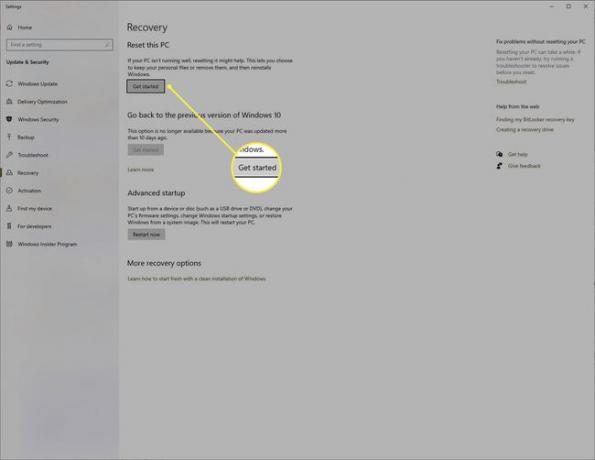
-
どちらかを選択してください 私のファイルを保管してください また すべてを削除します、画面の指示に従って、Dellノートパソコンをリセットします。
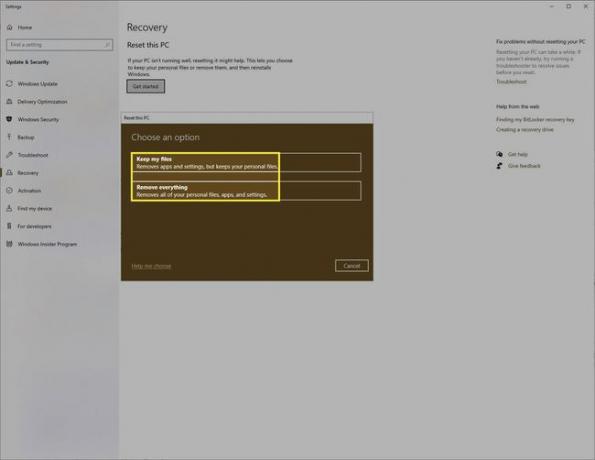
ノート
PCのリセットは元に戻すことができます。リセットを解除することはできません。そのため、ファイルをバックアップする以外に、PCを覚えておいてください。 変更した重要な設定、またはコンピューターに加えた微調整で、その後にやり直す必要がある場合があります。 リセットします。
システムの復元でラップトップをリセットする方法
ハードリセットを実行したくない場合は、システムの復元などのソフトリセットを実行できます。 使用可能な復元ポイントがある場合は、PCの時刻を特定の日付に戻し、その日付以降にPCに加えられた変更を元に戻すことができます。
から スタートメニュー、「システムの復元」を検索して選択します 復元ポイントを作成する.
-
クリック システムの復元 新しく開いた小さなウィンドウの上部にあります。
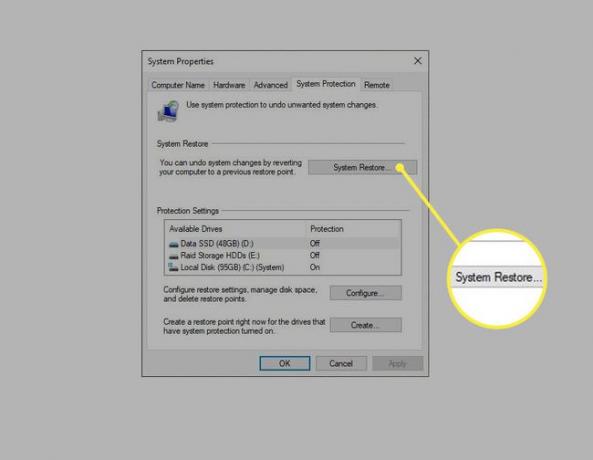
画面のプロンプトに従い、利用可能な場合はPCを復元ポイントに復元します。 Windowsはデフォルトで自動復元ポイントを作成するため、少なくとも1つは作成される可能性があります。
-
復元ポイントを選択したら、をクリックします 影響を受けるプログラムをスキャンする ウィンドウの下部に表示され、コンピュータで何が変更されるかを把握できます。

ノート
システムの復元は、個人用ファイルではなく、システムファイル、Windows Update、およびプログラムを変更します。 したがって、たとえば、復元ポイントの後にいくつかの写真をコンピューターにアップロードした場合、写真は消えません。
